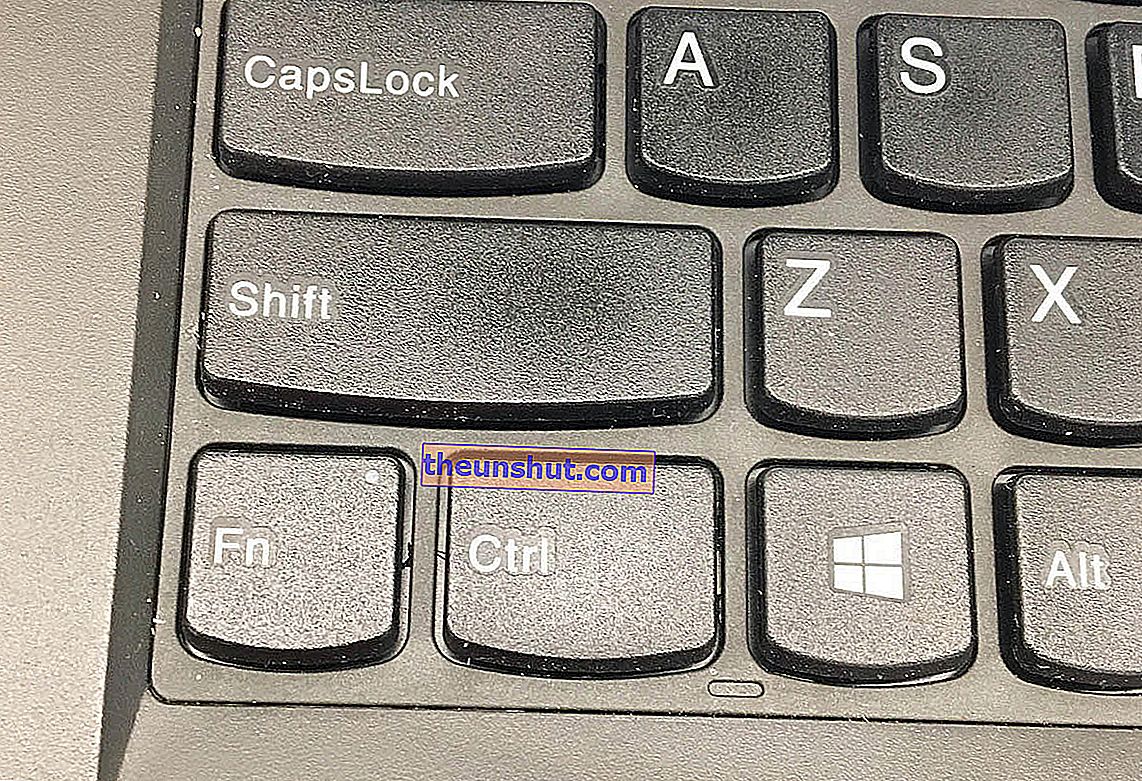
Het heeft altijd deel uitgemaakt van onze toetsenborden. Het is, zelfs als je er niet bij stilstaat, een sleutel waar je niet meer zonder zou kunnen. We hebben het over de CTRL- of Control-toets, een van de zogenaamde "modificatoren" , waarmee we bepaalde acties veel sneller kunnen uitvoeren dan wanneer we traditionele menu's zouden moeten gebruiken.
In feite, als u op de CTRL-toets in Windows alleen al , zal het zelden enige vorm van invloed op uw Windows-computer. Een van de meest voorkomende toepassingen is die van de combinatie CTRL + Alt + Del, waarmee we de computer opnieuw kunnen opstarten als we geen keus hebben.
Maar dit is slechts een voorbeeld. Als u een Windows-computer heeft, kunt u de CTRL-toets gebruiken om talloze acties uit te voeren . Vandaag willen we u vertellen over alle functies en combinaties van deze toets. Weet u hoe u hiervan kunt profiteren?

CTRL-toetsfuncties en combinaties in Windows
De CTRL- of Control-toets kan veel dingen doen. En bespaart ons een flink aantal stappen. Maar je moet het bijna altijd in combinatie gebruiken. Hier is een gids die u kunt onthouden. Hoewel als u dit artikel in favorieten opslaat, u het altijd bij de hand heeft om te raadplegen wanneer u dat nodig heeft.
- CTRL + muiswiel op het bureaublad . Het wordt gebruikt om de grootte van de pictogrammen te wijzigen.
- CTRL + muiswiel op het startscherm . Het is om in te zoomen.
- CTRL + plusteken (+) of minteken (-) . Het stelt ons ook in staat om in te zoomen.
- CTRL + B in Verkenner . Open een tabblad met zoekopties.
- CTRL + C. Kopieer wat je nodig hebt (tekst, afbeeldingen, mappen, bestanden ...).
- CTRL + invoegen . Het kan ook worden gebruikt om elementen te kopiëren.
- CTRL + E. Net als in Word kunt u alles selecteren dat op het scherm verschijnt.
- CTRL + Win + F. Het wordt gebruikt om computers binnen een netwerk te vinden.
- CTRL + Alt + L. Activeert het vergrootglas.
- CTRL + N. Met deze opdracht kunt u een nieuw browservenster openen.
- CTRL + Shift + N. Als u een nieuwe map in Verkenner moet maken, kunt u dit op deze manier doen.
- CTRL + R. Dit is om te updaten.
- CTRL + V. Het is de klassieke opdracht Plakken die u ook in Word gebruikt. In dit geval is het hetzelfde om een tekst, een map of een willekeurig bestand ergens te plakken.
- CTRL + W. Als je het browservenster open hebt staan, kun je het op deze manier sluiten.
- CTRL + X. Dit is handig voor het knippen van bestanden, mappen of tekst.
- CTRL + Y. U kunt iets dat u eerder heeft gedaan opnieuw doen.
- CTRL + Z. En hier is een van de meest universele commando's. Hiermee kun je (bijna) alles doen.
- CTRL + Alt + Tab. Heeft u verschillende applicaties open? Met behulp van de pijlen kun je ze wisselen.
- CTRL + Esc. U kunt snel terugkeren naar het startscherm. En hier is niets gebeurd.
- CTRL + Shift + Esc. Dit is geweldig om Taakbeheer te openen.

De CTRL-toets in Windows om door de tekst te bladeren
Werk je meestal met tekst? Als u door de tekst moet bladeren, in Word-documenten of in documentbeheerplatforms, kunt u de CTRL- of Control-toets gebruiken om gemakkelijker door de tekst te bladeren . Als je de commando's leert, zal het veel gemakkelijker zijn dan het met de muis te doen.
- CTRL + pijl-links. Hiermee kunt u naar het onmiddellijk vorige woord gaan.
- CTRL + Shift + pijl-links. U kunt een stuk tekst selecteren.
- CTRL + pijl-rechts. Als je naar het volgende woord moet gaan, doe dat dan met deze opdracht.
- CTRL + Shift + Pijl-omhoog of Pijl-omlaag. Dit commando is ook handig voor het selecteren van tekstfragmenten in een of andere richting.
- CTRL + pijl-omhoog. Met deze opdracht heeft u de mogelijkheid om naar de vorige alinea te gaan zonder de muis te gebruiken.
- CTRL + pijl-omlaag. Het is precies hetzelfde als het vorige commando, maar om naar de alinea te gaan die je hieronder hebt.
- CTRL + F4. U kunt het document dat u op dit moment open heeft ook sluiten, u hoeft alleen maar op deze toetsencombinatie te drukken.
